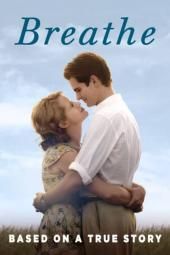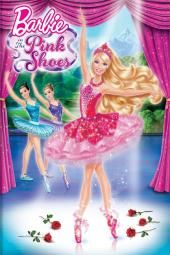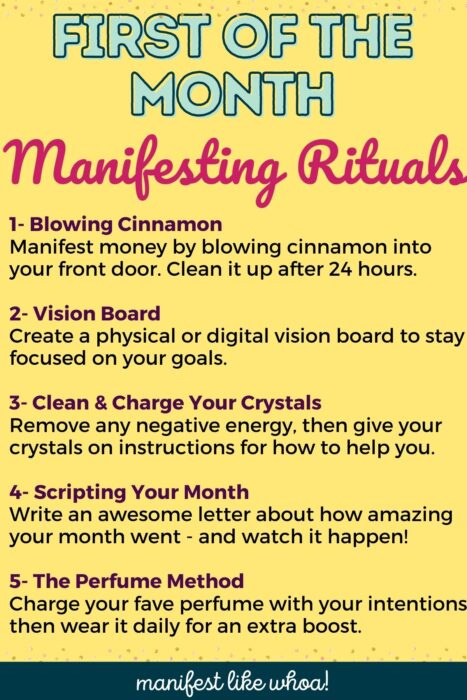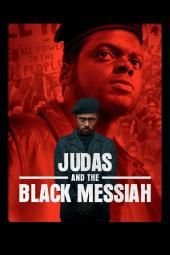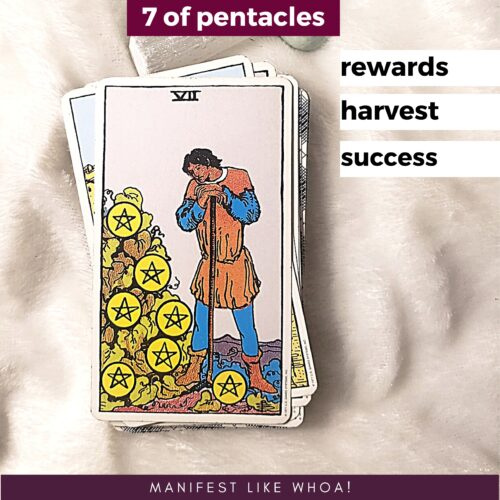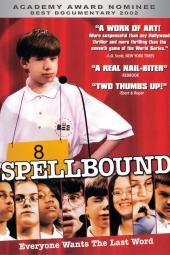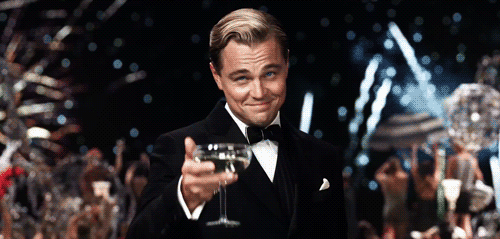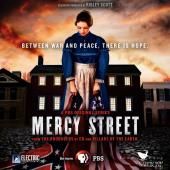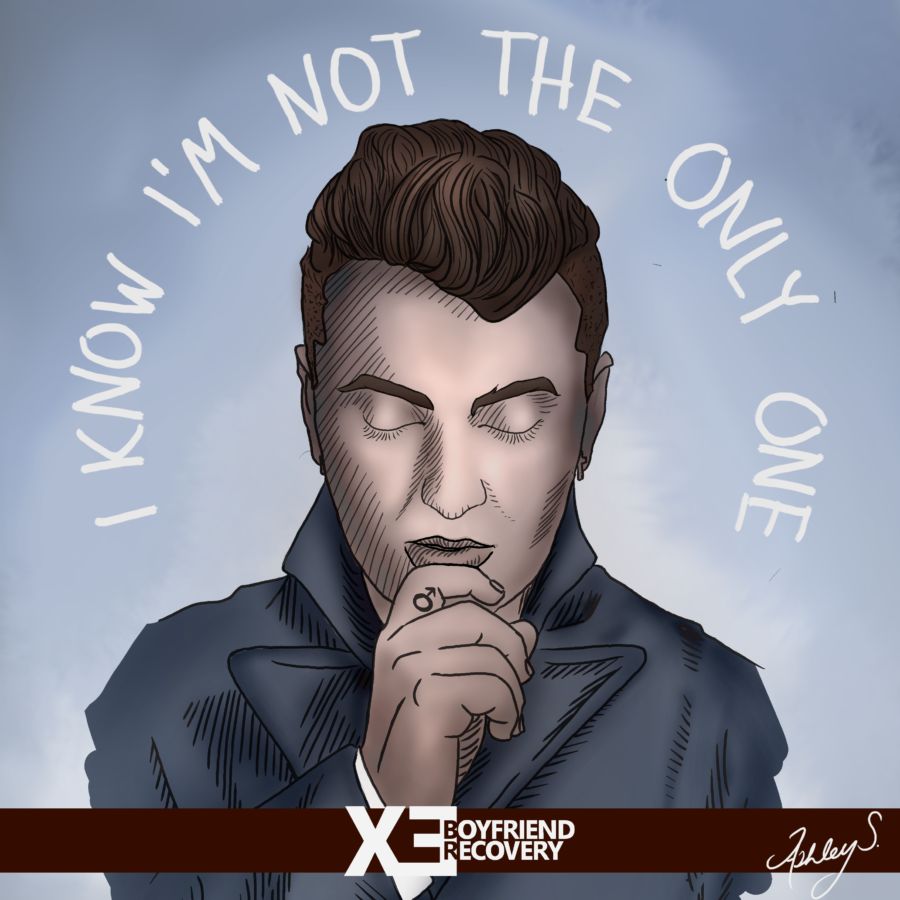Ekskluzivno: 3D tiskanje namizne miniature s to vadnico Shapeways
>Zamisel o 3D tiskanju je nekaj hudiča ko tega še niste storili, se morda sliši zastrašujoče in drago, vendar ni nujno, da je tako. Dandanes vam za 3D tiskanje ni treba kupiti lastnega tiskalnika. Obstaja kar nekaj možnosti, ki vam bodo natisnile in poskušale narediti postopek čim bolj dostopen.
Ena od teh možnosti je Shapeways , spletno mesto, ki lahko 3D zasnovo pretvori v fizično resničnost.
'Napisali vam ga bomo, ali pa ga boste dali v trgovino, kot je Etsy, in jo prodali drugim ljudem. Na naši spletni strani imamo 35.000 trgovin neodvisnih oblikovalcev, ki svoje izdelke prodajajo različnim skupnostim, kar vključuje stvari, kot so namizne igre, Upravitelj skupnosti Shapeways Andrew Simon Thomas je povedal Syfy Wire.
Za začetnike je na voljo nekaj načinov začelo . Thomas pravi, da lahko uporabite eno od njihovih aplikacij za ustvarjanje 3D, ki so na voljo na spletnem mestu, lahko se obrnete na lastnika trgovine ali oblikovalca, ki je na voljo za najem, ali pa sami oblikujete nekaj s pomočjo vadnic, ki jih ponujajo. Čas, potreben za tiskanje nečesa prek spletnega mesta, je odvisen od material rabljeno. Thomas je dejal, da večina materialov spada v razpon dveh do štirih dni, čeprav bodo nekateri trajali dlje. Izbirate lahko med številnimi materiali, vključno s plastiko, zlatom, srebrom, medenino, bronom in jeklom ter cene se bodo razlikovale tudi glede na vaš projekt.
Thomasu je glavni izziv, ki ga morajo oblikovalci prvič upoštevati pri začetku, učenje filozofije oblikovanja, še posebej, če s procesom niste seznanjeni, a ste nad možnostmi zelo navdušeni.
kako manifestirati denar 369

Cthulhu d20 avtorja eondesigner
'' Opustiti moraš idejo, da mora biti prvič, ko narediš nekaj, popolno. Vstopiš v ta koncept, da nekaj narediš, si ga ogledaš in rečeš: 'Všeč mi je ta vidik tega. Ne maram, kako velik je. Ne maram, kako se počuti. ' Nato naredite spremembe, nato pa znova natisnete in nekako ponovite tisti iterativni ustvarjalni proces, ki obstaja v vsem, «je dejal Thomas. 'Tako delujejo pisci, tako delujejo glasbeniki, tako delajo umetniki, zato je zavedanje, da je potreben čas in več poskusov, da nekaj prideš, pravi izziv. To olajšamo tudi s cenejšimi materiali, tako da lahko natisnete nekaj v trdno fleksibilno plastiko, da bo videti, in če bi to želeli nato položiti v kovino, bi bili pripravljeni po ponovitvah, ki jih potrebujete. '
Možnosti je neskončno za ustvarjanje nenavadnih predmetov pri 3D tiskanju. Thomas je izpostavil nekaj priljubljenih in izstopajo predmeti, ki jih je videl na spletnem mestu, kot so figure dinozavrov , edinstven pravi , in naramnice za figure Warhammer 40K . Tudi cosplayerji in oblikovalci rekvizitov so našli načine, kako uporabiti spletno mesto za izdelavo osupljivih kosov, pri čemer je Thomas poudaril delo Melissa Ng | ki je nekaj natisnil impresiven oklep skozi Shapeways.
Z vsemi temi možnostmi, zakaj ne bi poskusili tudi sami? Za vse, ki bi radi poskusili ustvariti miniaturo za namizno igro, kot je Dungeons & Dragons , Thomas je sestavil ekskluzivno vadnico za bralce Syfy Wire, ki vas vodi skozi postopek. Če se sprašujete o cenah za takšno stvaritev, po Shapeways natisnite 28 -milimetrsko miniaturo bel močan in prožen najlon za prototip bi stalo približno 3 USD in tiskanje v materialu, primernem za slikanje VSE in BHDA bi bilo 10 dolarjev.
Spodaj si oglejte vadnico, ki jo je ustvaril Thomas, in če imate kakršna koli vprašanja, ga vprašajte Twitter !
Oblikujte sami Dungeons & Dragons vadnica likov
The Skupnost Shapeways rad uporablja 3D oblikovanje za ustvarjanje lastnih likov D&D (in dodatki po meri za vsak hobi). Pravzaprav ni ničesar, kar bi se lahko primerjalo z ustvarjanjem lika in njegovim oživljanjem v 3D.
V tej vadnici po korakih vam bomo pokazali, kako z uporabo programske opreme za 3D oblikovanje Blender, Meshmixer in Sculptris ustvarite svojo zelo podrobno figurico. Vse to so brezplačna orodja za prenos in z 3D modeliranjem boste potrebovali le malo izkušenj.
Najprej se bomo osredotočili na načrtovanje in spoznavanje mešalnika (lahko brezplačno prenesite tukaj ). Nato se bomo osredotočili na oblikovanje Mešalnik , Sculptris , in Mešalnik , nato naložite datoteko za tiskanje. Predlagam, da zdaj prenesete vsak program z vgrajenimi povezavami tukaj.
Zapomni si: 3D oblikovanje je vedno učni proces . Če so to nova orodja, se lahko zdijo zastrašujoča, vendar vam bo ta vodnik pokazal pot, kako iz njih dobiti tisto, kar potrebujete. Ta vadnica govori o učenju procesa izdelave igralnega lika, vendar obstajajo še druge vaje, ki vas bodo naučile podrobnosti samih programov. Če naredite napako, se spomnite gumba za razveljavitev! (nadzor z za Windows, ukaz z za macse) in ne pozabite pogosto shranjevati, če se morate vrniti. Počasi, bodite potrpežljivi in se zabavajte! Ko končate ta postopek, vas prosimo, da raziščete in svojemu karakterju dodate več.
1. Poglejte navdih: Verjetno ste že ustvarili lik za svojo oglaševalsko akcijo, in če ste nadarjeni umetnik, imate morda pripravljeno risbo. Če ne, poiščite kul izvorni material v svojih najljubših filmih, oddajah, videoigrah ali stripih. Razen če nameravate prodati svojo figurico, so vse te oblike zabave in dela drugih umetnikov poštene, vendar je veliko bolj kul, če jih uporabite kot navdihujoče, namesto da preprosto kopirate svoje najljubše like.
2. Začnite s skico: Narišite sliko svojega lika. Risam na mrežastem papirju, da ohranim skladnost razmerij. Narišite čim več skic, ki vam bodo pomagale napovedati največjo možno zasnovo oblikovanja prej iti naprej. Ne skrbite, če risanje ni vaša stvar. Potrudite se in bodite natančni glede videza telesa, oblačil in opreme. Z zgodnjim sprejetjem pomembnih oblikovalskih odločitev se lahko izognete ponovnemu zagonu zasnove iz nič. Vedno se lahko pozneje kadar koli odločite za odstop od izvirnika.

Nekateri umetniki bodo svoj lik narisali v T-pozi za kopiranje, vendar se mi na splošno to ne zdi potrebno. Všeč mi je videti referenco, da stvari ostanejo na pravem merilu.
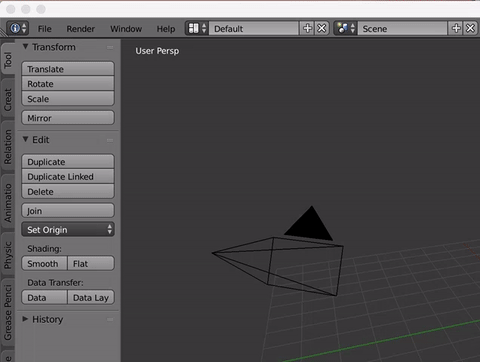
3. Odprite Blender in začnite s posodobitvijo uporabniških nastavitev: Če prvič uporabljate mešalnik, se ne ustrašite vseh gumbov. Uporabili bomo le majhen del tega, kar lahko naredi Blender. Najprej želimo spremeniti nekaj nastavitev, da bomo stvari olajšali. Pojdi do Uporabniške nastavitve in spremenite izbiro v klik z levim gumbom . Če uporabljate prenosni računalnik (kot sem jaz), preverite tako, da uporabljamo številske tipke na vrhu tipkovnice Posnemajte Numpad .
Pssst - Če se želite resnično poglobiti in izvedeti vse, kar ponuja Blender, preverite Brezplačne vaje za YouTube Andrewa Pricea .
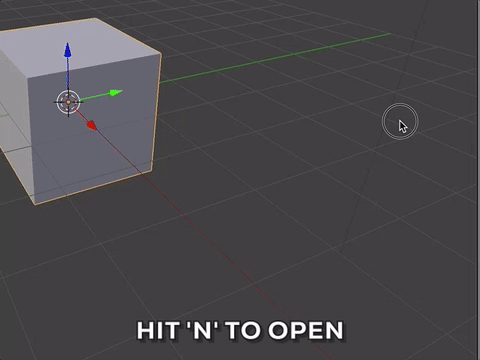
4. Uvozite svojo risbo v Blender uporabite kot referenco za svojo miniaturo.
Zadel N na tipkovnici, da odprete nov meni plošče. To okno bomo poklicali meni N za preostanek te vadnice, saj je zelo uporabna in jo bomo pogosto uporabljali. Najprej se pomaknite navzdol, preverite in odprite Slike v ozadju, zadeti Dodaj sliko, kliknite Odprto , poiščite in dvokliknite slikovno datoteko.
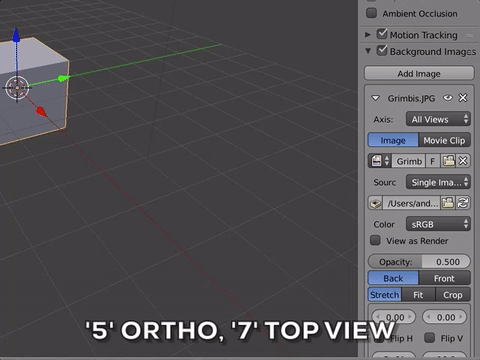
Zdaj moram sliko postaviti v sceno. Če želite to narediti, grem na Os spustni meni in izberite Pogled od zgoraj , nato zadeti 5 in 7 , zaradi česar je slika vidna v ozadju. S pritiskom na 5 lahko preklapljate med perspektivnim in pravopisnim načinom (prikaz objektov brez perspektive, kar olajša presojo velikosti in razmerja predmetov). S klikom na 7 se prikaže slika od zgoraj.
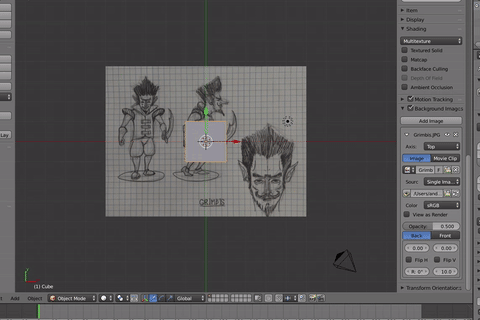
Sliko naredim tudi pregledno zmanjšanje motnosti na 0,25. Nato izberem Spredaj zagotoviti, da slika sedi nad predmeti v prizoru, tako da sta vidna oba.

Nazadnje podrsam sliko - to boste storili z uporabo števcev številk v zgornjem gifu. To so števci številk neposredno pod gumbi za skiciranje, prilagajanje in obrezovanje.
5. Simetrično razmišljanje: Čas je, da začnete blokirati vse dele telesa. Začnite samo z oblikami, ki so v središču telesa in delujte navzven. Dvignem se od medenice do prsnega koša in nato do glave. Za okončine delujte samo na eni strani telesa, izbrala sem desno stran, vendar ni važno, če je dosledna - to stran bomo zrcalili pozneje.
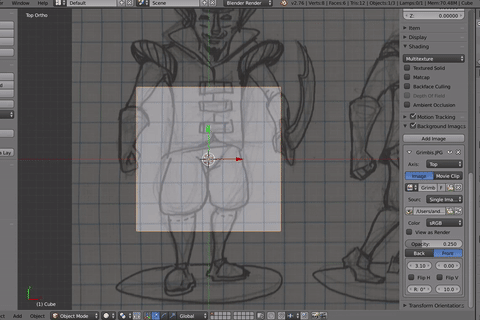
Začnite z blokiranjem glavnih oblik: S pomočjo skice kot vodila vzamem privzeto kocko, ki se je odprla z mešalnikom, in jo spremenim z uporabo transformacij, da se prilega skici.
Obstajajo tri načine, na katere lahko preoblikovati predmet: premakni , lestvica, in rotacija .
Za merjenje imam dva opcije. S prvo možnostjo lahko zadenete S na tipkovnici in premaknite miško za merjenje v vseh dimenzijah ali pridržite srednji gumb miške, da izberete samo eno. Druga možnost, ki jo raje uporabim, je, da vsako dimenzijo prilagodim na vrhu N meni plošče. Všeč mi je, da se na ta način preoblikujem, ker mi daje nekaj vrednosti, da natančno vem, koliko ga spreminjam. Lokacijo (premikanje) in vrtenje lahko spremenite tudi na te načine.
Medenica:
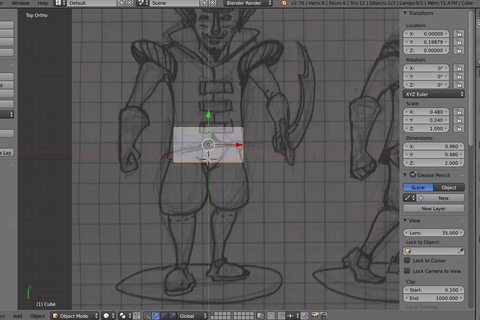
Prilagodim X in Y in nato premaknem pogled (pridržite tipko srednji gumb miške ali MMB in se pomaknite [glej to stran za navodila, kako posnemati MMB z miško z 1 ali 2 gumbi]), tako da lahko vidim drugo stran kocke in spremenim dimenzije Z.
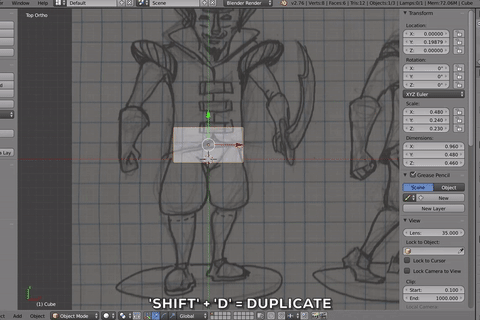
Zdaj pa za prsni koš. S pritiskom pritisnem na polje, ki smo ga uporabili za medenico Shift in D . Nato kliknem, ne da bi premaknil miško. Želim, da ostane popolnoma v skladu z drugim okvirjem, zato ga moram le premakniti naravnost navzgor s klikom na zeleno puščico na preoblikovati gimbal in vlečenje navzgor. Nato vsako dimenzijo prilagodim velikosti prsnega koša.
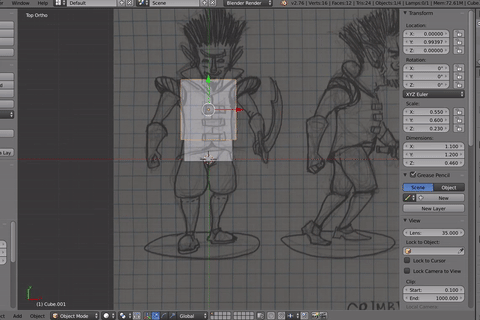
Nato ponovim postopek za glavo. Poskrbim, da ga zmanjšam tako, da bo približno do globine njegovega vratu. Med kipanjem bom lobanjo dodal kasneje.
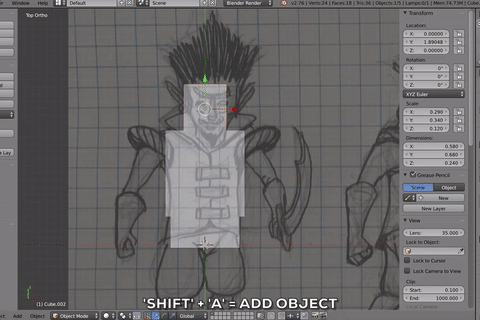
Nato bom naredil samo eno roko. Zadel sem Shift in A. za odpiranje menija za dodajanje novih predmetov v sceno. grem v Mreža , izberite ikonosfero (imenovana je ena od sedanjih možnosti primitivcev ) in se v sceni naloži pri 0, 0, 0. Zmanjšam ga na primerno velikost za njegovo ramo.
Izosfera, kocka in druge oblike se imenujejo primitivi, so najpreprostejše oblike, ki jih lahko uporabimo, vendar jih bomo spremenili v nekoliko bolj zapletene s samo primitivno obliko, z uporabo kock, krogel. S kroglico spustim navzdol in jo premaknem navzgor, da bo njegova rama.
Zdaj podvojim prsni koš, ga premaknem in pomanjšam, da ustvarim nadlaket. Ne pozabite, da pogled vedno zavrtite s srednjim gumbom miške, da preverite velikost in lokacijo iz vseh zornih kotov, včasih je težko resnično vedeti samo iz enega pogleda.
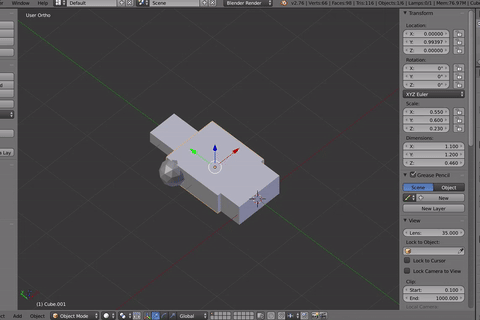
Za spodnjo roko jo bom nekoliko povečal, ker se bo po cesti spremenila v njegove rokavice. Pomemben ključ, ki si ga morate zapomniti - naj bodo primitivi največje velikosti, ki jih potrebujejo, saj boste s podrobnostmi na splošno zmanjšali obliko.
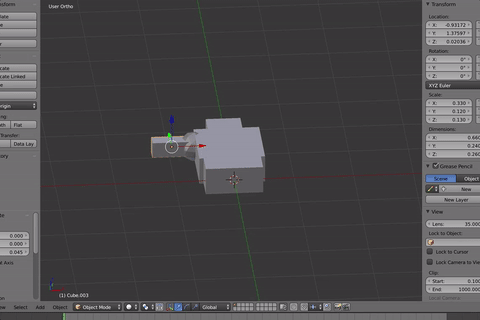
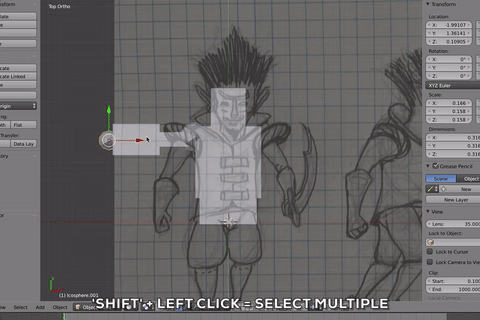
Zdaj bom izbral oba dela roke in jih podvojil. Če želite izbrati več predmetov, ki jih držim Shift in levi klik . (prekliči izbiro na enak način)
Zavrtel bom večji blok in ga obrnil v stegno. Zavrtite s pritiskom R in povlecite MMB ali pripisujte stopnjo vrtenja v N meni. Ko se obrnejo za 90 stopinj, jih premaknem na mesto na podlagi slike.
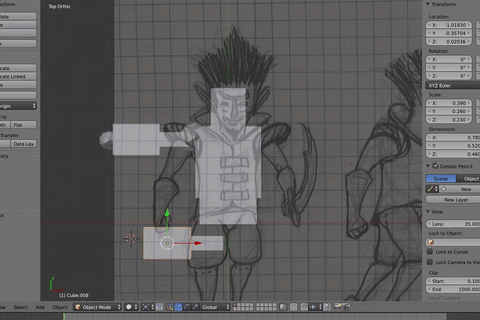
Nazadnje podvojim spodnji del noge, ga premaknem in prilagodim velikosti približno njegovega čevlja.
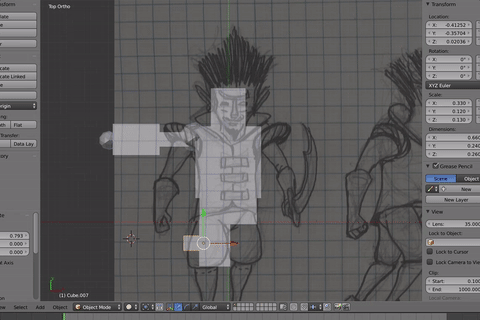
Super, zdaj imam prijetnega blokovca pripravljenega za naslednjo podajo.
6. Izpopolnjevanje obrazcev: Zdaj dodajte a ureditev pododdelka primitivcu, ki predstavlja skrinjo. To lahko storite v skrajnem desnem meniju, tako da pritisnete ikono ključa in v spustnem meniju izberete 'Spremeni'. izberem delitvena površina . Število obrazov na primitivu se bo povečalo, zaradi česar bo oblika videti bolj gladka. Če izberete Pogled, lahko prilagodite raven gladkosti, zaenkrat pa jo obdržim na ravni 1.
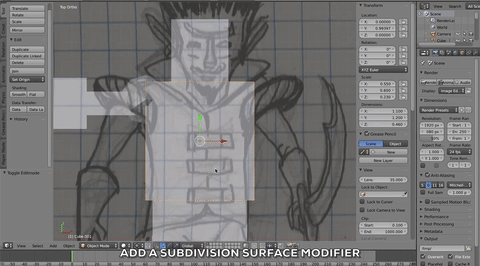
Zdaj pa pojdi noter način urejanja s udarcem Zavihek na tipkovnici in videli boste celotno obliko skupaj z razčlenjeno različico. Na levi strani zaslona se prikaže meni z možnostmi, kako lahko uredite mrežo, odprite zgornjo stran Orodja zavihek. V 3D pogledu opazite, da vsaka podrazdelitev povpreči točke med točkami in gladi obliko. To je zelo uporaben način za dodajanje podrobnosti, vendar ohranite fleksibilnost obrazcev med ponavljanjem.
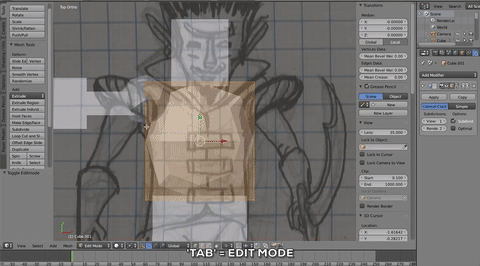
Na levi strani zaslona boste videli, da se je meni spremenil v kup možnosti, povezanih z načinom urejanja. Kliknite Loop Cut in Slide modelu dodajte novo vrstico. Enkrat kliknite blizu roba, da dodate zanko, nato pa ga z miško premaknite navzgor in navzdol in znova kliknite, da nastavite lokacijo. Upoštevajte, da se med premikanjem spreminja oblika modela glede na podrazdelke. Nove odreze zanke dodajte na mesta, kjer želite, da se oblika predmeta spremeni. Zamislite si, da črte določajo, kam bi šel vrh gore ali dno doline. Če premaknete črte bližje robom, postane vogal ostrejši, njegov premik pa mehkejši. To je preprost način, da se hitro približate oblikam telesa, ki jih želite narediti. Vzemite si čas s temi in po potrebi pritisnite razveljavi (control/command z).
Ko je Loop Cut na svojem mestu (dodam dve na obeh straneh prsnega koša), preidem na izbiro točk in začnem izbirati točke za njihovo premikanje. To spet spremeni obliko dela.
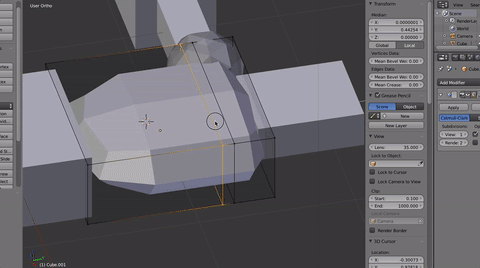
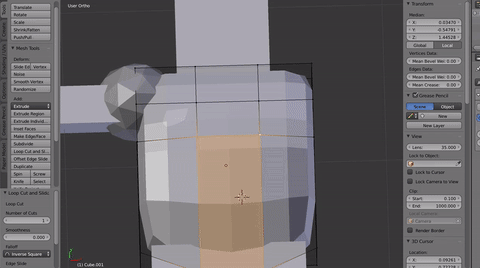
Skozi ta postopek samo dodajam zanke, da dodam več tock za premikanje. Zaradi preprostosti spreminjanja oblike zmanjšajte število odrezkov, poskusite kar najbolje izkoristiti vsako premaknjeno točko in znova odrežite zanko šele, ko postavite vsa razpoložljiva oglišča, kamor želite. Prerezi zank so močni, vendar jih prihranite, bolj ko jih dodate, bolj omejen je vaš nadzor. Vedno lahko pritisnete 'razveljavi' (Ctrl Z), če vam prvič ni uspelo. Preklapljajte med izbiranjem točk, robov in obrazov, tako da kliknete ikone v spodnji orodni vrstici.
Nato pojdite na medenico.
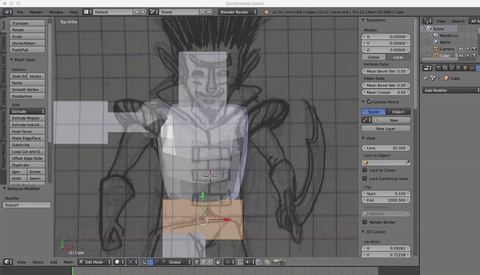
Moj cilj z medenico je, da je jasno oblikovana kot boki, ki si jih predstavljam kot vrečko, ki se prevrne naprej.
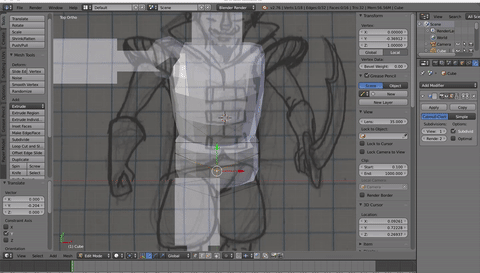
Vsakič, ko se premaknem na nov del, dodam modifikator podrazdelka, se premikam po ogliščih, da spremenim obliko, in po potrebi ustvarim nove reze zanke, da dobim več točk za izboljšanje oblike.
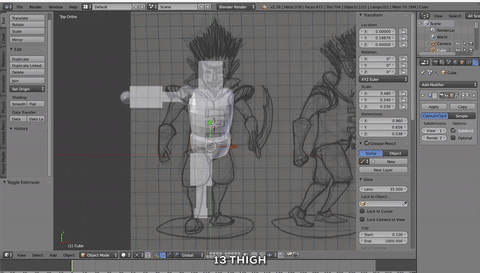
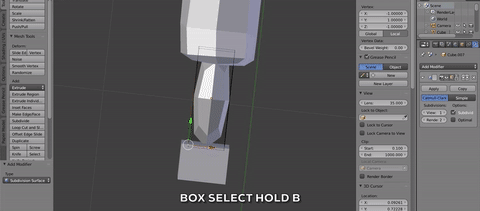
NAMIG: z držanjem tipke lahko izberete ali prekličete izbiro več točk, polje pa lahko izberete tako, da zadržite Premik in B.
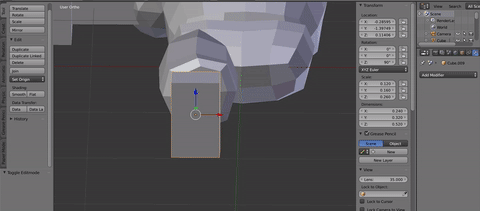
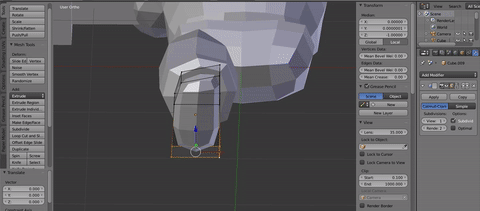
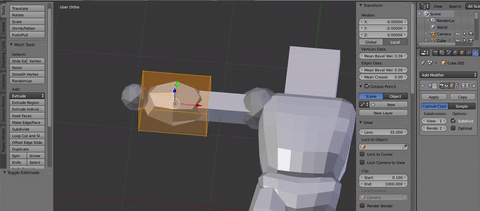
Na roki skočim do podlakti, da mu naredim velike rokavice. Dodajam a loopcut blizu notranje strani rokavice, da bo trši. Nato izberem obraz in kliknem vstavljeni obrazi iz razdelka za dodajanje v meniju za urejanje mreže ustvarite nov obraz na sredini drugega. Ko je na pravem mestu, sem zadel Iztisnite (pod Dodaj v meniju za urejanje mrež), da potisnete nov obraz navznoter. To bo dalo rokavici občutek debeline in občutek, kot da roka gre vanjo.

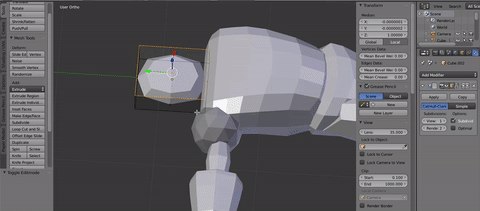
Nazadnje potegnem vrat tako, da se nagne naprej proti prsnemu košu. Dejansko glavo bom dodal kasneje v Sculptrisu.
7: Podvojeno in zrcalno: Podvojite roke in noge ter jih zrcalite na drugo stran. V Meni predmeta Izberem vse predmete, ki sestavljajo desne okončine in izberem Podvojeni del (lahko uporabite tudi Shift + D), vendar pustite, kjer je. V istem meniju izbiram ogledalo in izberite čez os X.
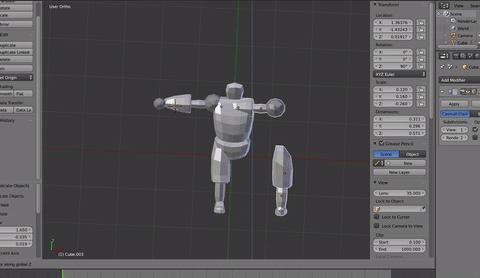
Zdaj, ko so se deli okončin zrcalili, jih moram premakniti na pravo mesto. To bi lahko naredil z ugibanjem, če pa želim, da je popolno, lahko naredim nekaj zelo preprostih matematik. Izbira predmetov mi pokaže njihovo lokacijo v meniju N. S primerjavo lokacije vrednosti na vrhu menija N naredim enako število, vendar nasprotno vrednost na osi X. Če želite to narediti, preprosto kopiram vrednost X na desni roki in jo prilepim na mesto za levo roko, vendar negativno vrednost spremenim v pozitivno, tako da sta na popolnoma istem mestu, vendar na nasprotni strani X os (spremenite +1,25 v -1,25). To ponavljam za vsak del, ki sem ga zrcalil.
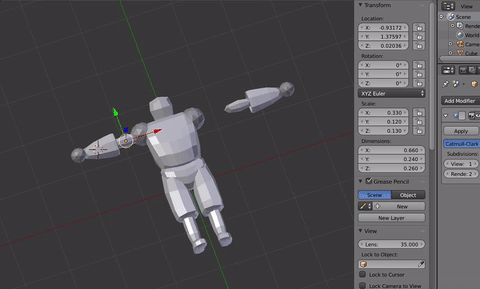
8. Postavljanje lika: Delali smo v T-pozi, zdaj pa je čas, da temu fantu damo nekaj energije! Uporabljam tisti nadležni mali krog, ki se premika povsod (pravzaprav se imenuje 3D kazalec), da nastavim pivot.
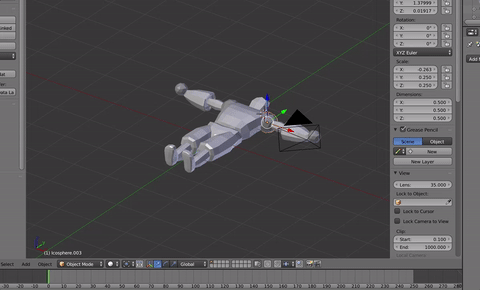
Vrtec moram nastaviti čim bližje 'podnožju' dela telesa, tako da se vrti in se zdi, da je še vedno pritrjen na telo. Če želite to narediti, se morate obrniti za kazalec 3D, uporabite spustni meni tik pod območjem 3D pogleda. Nato kliknem blizu naj bi nastavil vrtilno točko in se vrtel v vsaki dimenziji, dokler nisem zadovoljen z rezultati.

Ko delam na nogah, izberem vse dele okončine in najprej delam od bokov. Šele ko sem zadovoljen s položajem celotnih nog, se premaknem na koleno in ga upognem. Nato premaknem nogo pri gležnju, tako da je vzporedna s tlemi.
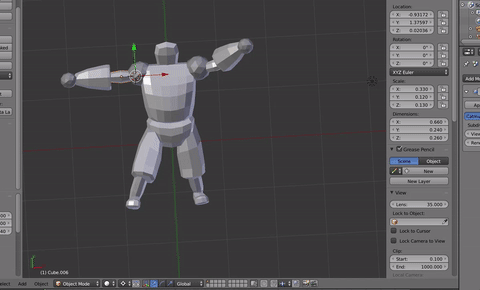
Včasih vrtenje ni popolno, zato moram dele premakniti na svoje mesto. To je v redu, samo preklopim nazaj na transformatorski kardan in povlečem dele.
9. Popravila in priprava za kiparstvo
Če ste zrcalili dele, kot smo predlagali v tej vadnici, moramo vse, da so „na desni strani“, preden uvozite svoj model v Meshmixer. To je zato, ker smo, ko smo zrcalili te dele, obrnili tudi smer obraza (imenovano Normal) navznoter. Če niste zrcalili nobenega dela, pojdite na izvoz.
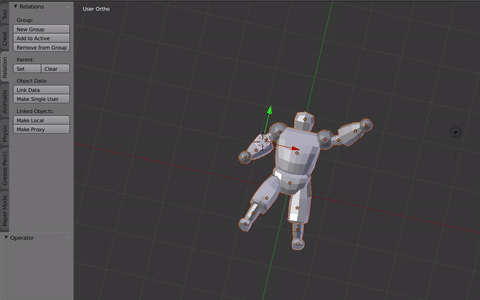
Za tiste, ki se zrcalijo, izberite vse obraze na delu v načinu za urejanje (zavihek) in izberite Senčenje/UV -žarki zavihek v meniju. Pri obrazih, izbranih v razdelku Normals, lahko kliknete 'smer obrnitve'. To bi izbrane dele spremenilo v temnejšo barvo. To naredite za vsak del, ki ste ga zrcalili med načrtovanjem.
Ko končate, izberite vse dele, ki jih želite izvoziti, pojdite na mapa in izberite Izvoz kot an obj. Potrdite polje za 'samo izbor'.
10. Uvozite v Meshmixer:
Utrdi : Nato moram utrditi mrežo, da bom lažje delal v Sculptrisu. Če želite to narediti, uvozim popravljeni model v Meshmixer in grem v Način urejanja.
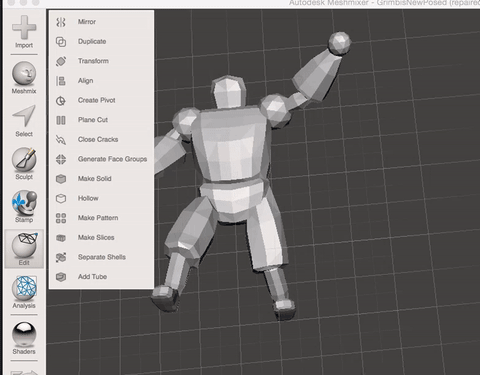
izberem utrjevati in se prepričaj, da sem zadovoljen z nastavitvami. Tako se bodo vsi deli združili v eno veliko mrežo, ki jo je lažje oblikovati.
11. Sculptris in naprej
Odprite Sculptris in uvozite mrežo, ki ste jo utrdili tukaj. Sculptris je kul program, saj lahko 3D mrežo obravnavate kot kos gline. Digitalno kiparstvo je podobno tradicionalnemu kiparstvu, saj ne sledimo več postopnemu sistemu za prilagajanje, ampak gremo po 'občutku' in postopnih spremembah. Vzemite si čas in se zabavajte z njim. Ne pozabite delati od največjih do najmanjših oblik (začnite s celim prstom pred nohtom) in shranite zgodaj in pogosto, da se lahko vrnete nazaj, če vam ni všeč, kar ste naredili.
Uporabljam predvsem 4 orodja z različnimi nastavitvami.
Nastavitve orodja: Vsako orodje prikazuje 'polmer', s katerim bo vplival na tisti del mrežnega očesa, priporočam, da začnete čim večji in delate do najmanjšega, ko razrežete dele kipa.
Moč: Tako preprosto boste vplivali na mrežo, ko uporabljate orodje. Priporočam, da začnete močneje in na začetku naredite večje spremembe, nato pa jih izboljšate. Ne pozabite, da se večina tega procesa ponavlja, sprejemate odločitve in jih nato izboljšujete (ali odpravljate popolnoma potrebne napake.) Vse na tipkovnici za preklop dodajanje do odštevanje .
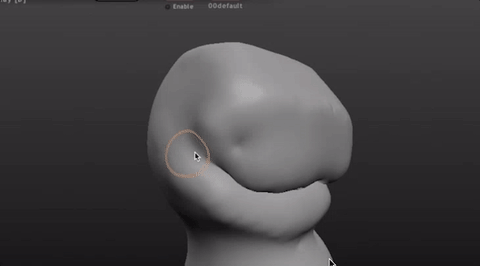
Žrebanje: To vam omogoča dodajanje ali odstranjevanje debeline materialov. To je super, ko ustvarjate nove obrazce in ohranjate integriteto starejših.
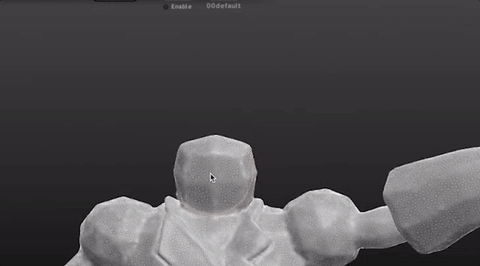
Napihnite: Za povečanje ali skrčenje površin mreže. To je podobno risbi, vendar poveča prostor, namesto da bi ga dodalo.
kako manifestirati avto

Poravnajte : Zelo uporabno za gladke površine in prilagajanje površine.
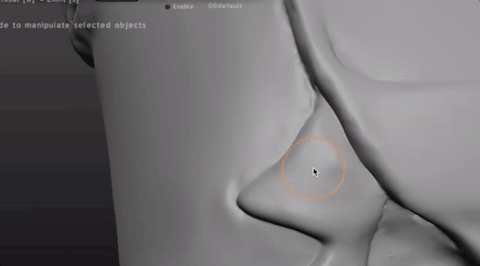
Gladko: Nekakšna 3D različica brisanja, izravnava gore in doline na površini očesa.

Gube: To je zelo koristno za risanje linij in zamikov v mrežo, pomislite na to kot na risanje svinčnika po glini.
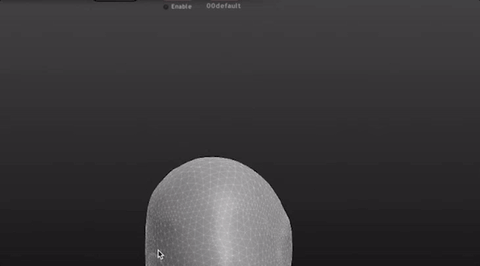
12. Dodajte dodatke
Zdaj imam izklesano postavo z nekaj podrobnostmi in osebnostjo. Pripravljen sem ga dokončati z nekaj kosi in dodatki.
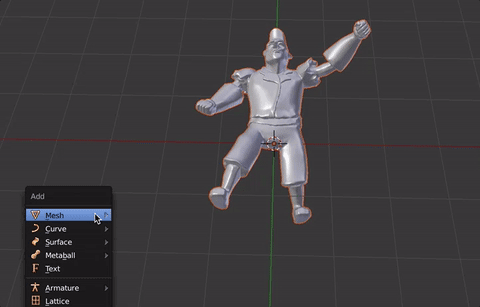
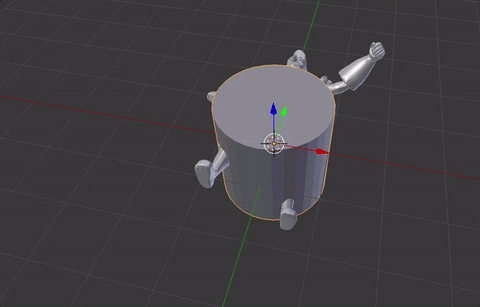
Najprej bom dodal osnovo (Shift+A) tako, da ustvarite valj, ga povečate in premaknete na mesto.
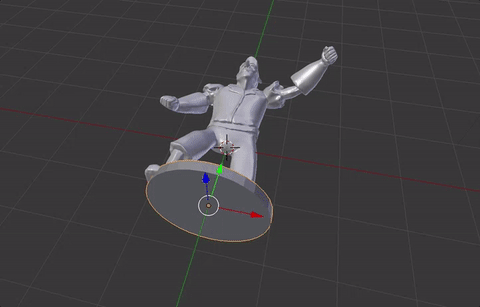
Poskrbim, da je podstavek prave velikosti, da ga drži gor in da se njegova stopala nekoliko prekrivajo s podlago.
Nato mu bom dal ščit, da se bo lahko zaščitil.
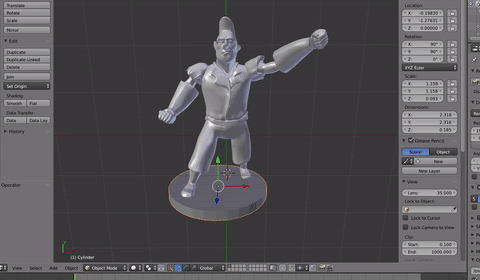
Za začetek uporabljam osnovo, jo podvojim in premaknem v položaj.
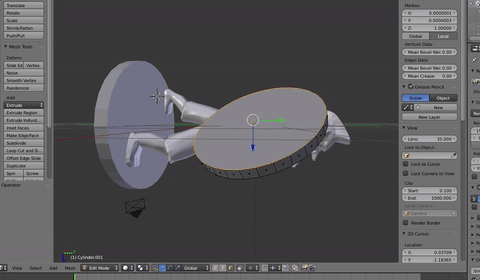
Vstavim sprednjo stran in iztisnem navznoter, tako da je rob ob robu. Kasneje bom na njegov ščit naslikal nekaj kul za okras.
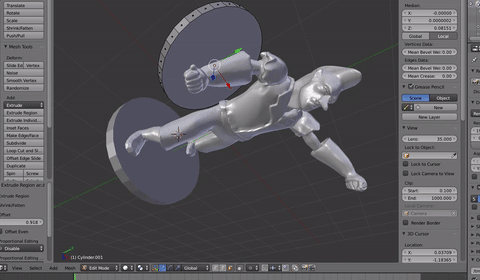
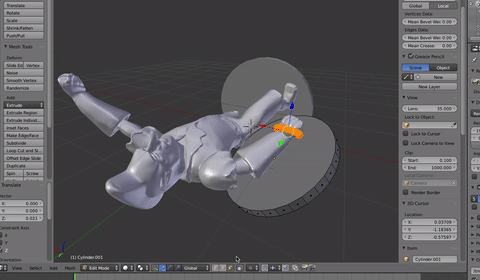
Dodam še nekaj torusa, ki je podoben zanki v obliki krofa in deluje kot naramnice, tako da je videti, kot da je ščit pritrjen na roko. Še enkrat želim, da se prekrivajo, vendar ne toliko, da se trakovi držijo na drugi strani ščita.
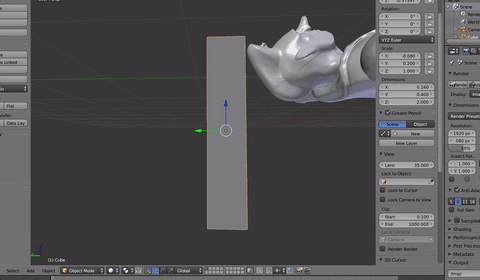
Na koncu dodam škatlo za ustvarjanje meča. Zmanjšam ga tako, da je pravilne velikosti. Potem bom podvojil polje in ga spremenil v ročaj.
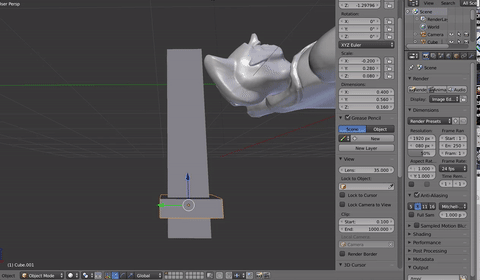
Dodajam a delitvena površina modifikator (glejte Izpopolnjevanje obrazcev od prejšnjih, če tega niste storili) do vsakega, da bi mu dali več oblike. Za dobro merilo dodajte še rezine zanke.
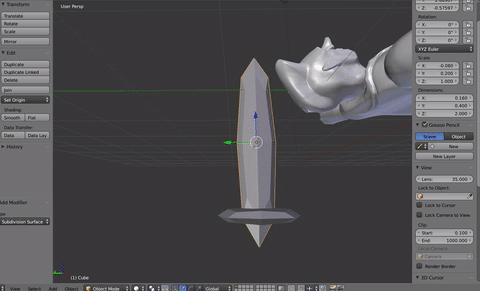
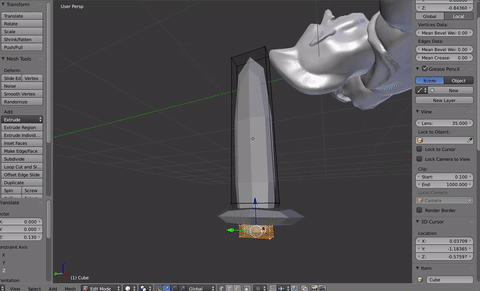
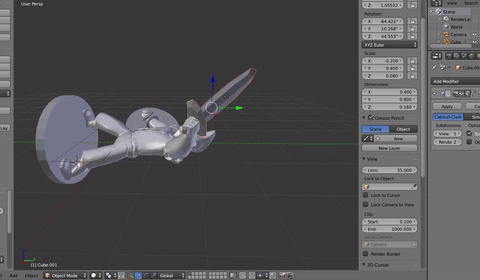
Premaknem oglišča na koncu meča, da bi udaril, in celoten meč premaknem v položaj.
13. Naloži in natisni!
Zdaj sem pripravljen na izvoz modela in nalaganje v Shapeways.
Odpravim se na Shapeways.com in se prijavim. Pritisnem upload, za svojo lestvico izberem 'milimetre'.
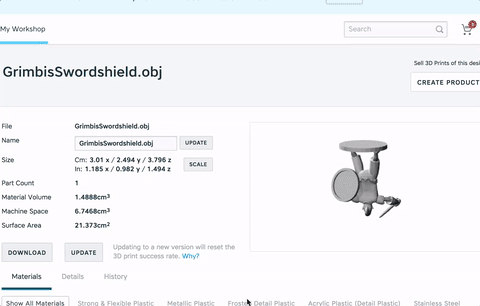
Ko je bil model naložen, sem opazil, da je številka premajhna, zato ga povečam do višine približno 40 mm, tako da bo videti dobro, ko bo natisnjen. Pri tiskanju miniature je zelo pomembno upoštevati resnične velikosti, saj ne želite, da bi bila premajhna in enostavna za razbijanje!
Zdaj ste pripravljeni na naročilo!
Ta model je 3,50 v WSF in 10 v FUD
KLJUČNA IDEJA: Delajte od največjih do najmanjših oblik - raje začnite s celotno obliko in premaknite točke navznoter, da se skrčijo.
Delajte z najmanjšim možnim številom točk.
Če je mogoče, vedno imejte štirikolesnike- pozneje se lahko trianguliramo.
V redu je, da se prekrivajo obrazci za 3D tiskanje na Shapeways.